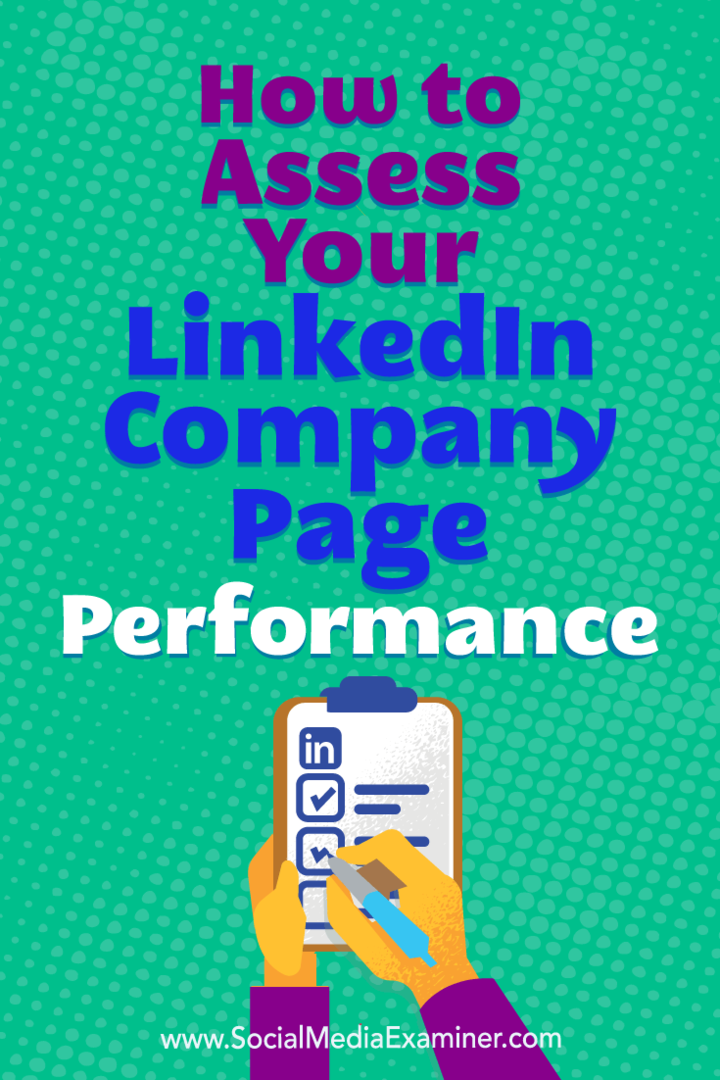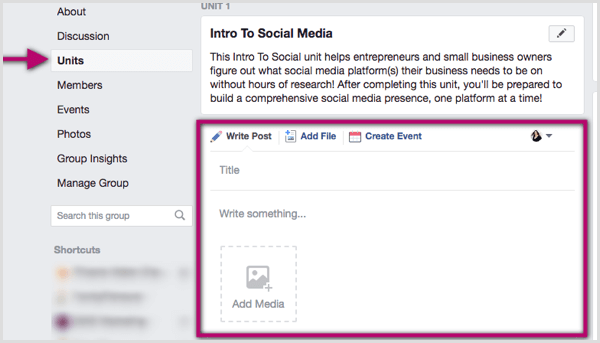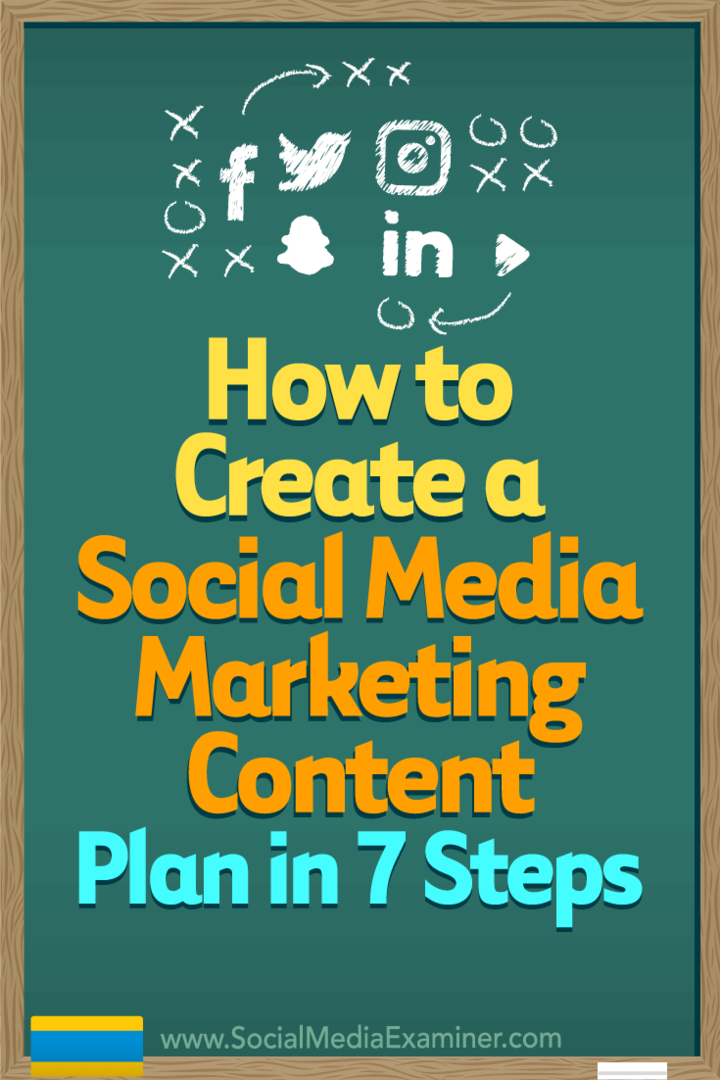Kuinka arvioida LinkedIn-yrityssivusi suorituskykyä: Sosiaalisen median tutkija
Linkedin / / September 25, 2020
 Toimiiko LinkedIn-markkinointisi?
Toimiiko LinkedIn-markkinointisi?
Tutkitteko, mikä toimii kilpailijoillenne?
Tärkeimpien mittareiden käyttäminen vertaamalla LinkedIn-yrityssivusi suorituskykyä kilpailijoiden sivuihin auttaa tunnistamaan vahvuutesi ja heikkoutesi.
Tässä artikkelissa oppia kuinka analysoida LinkedIn-ponnistelujasi ja selvittää, mikä toimii kilpailullesi.
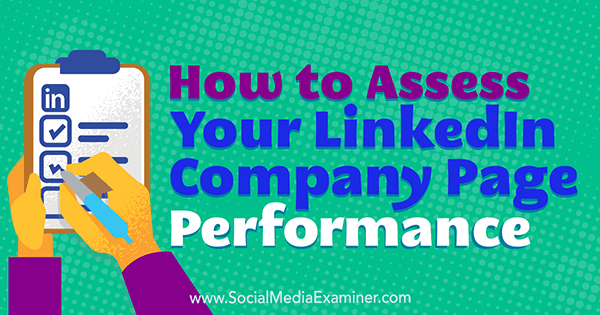
Luo tarkastuslaskentataulukko
LinkedIn-tarkastuksen päätavoitteena on mitata suorituskykyä. Tarkastus auttaa tunnistamaan, mitkä tekniikat tuottavat sinulle parhaat tulokset ja mitkä jäävät alle. Jos sinä suorittaa tarkastuksia säännöllisesti, voit verrata nykyistä suorituskykyäsi aikaisempiin ponnisteluihin nähdäksesi, oletko edistynyt.
Ennen tarkastuksen aloittamista luo laskentataulukko arvioidesi seuraamiseksi. Tässä on luettelo sarakkeista, jotka sisällytetään:
- Yrityksen sivun URL-osoite
- Raportointijakson päivämäärä
- Seuraajien määrä
- Seuraajien kohderyhmätiedot
- Viestin tyyppi
- Näyttökerrat / tavoittavuus
- Napsautukset
- Tykkää
- Kommentit
- Osakkeet
- Sitoumus %
- Kanavaliikenne Google Analyticsista

Jos et halua luoda tarkastuslomaketta alusta alkaen, löydät monia ilmaisia sosiaalisen median tarkastusmalleja, jotka ovat saatavilla verkossa.
Kun sinulla on laskentataulukko tarkastusta varten, katsotaanpa, kuinka löydät sisällytettävät tiedot.
# 1: Seuraa seuraajatietoja
Vastaanottaja arvioida yrityksesi sivu, niin käytä LinkedInin sisäänrakennettua analytiikkaa. Voit tarkastella näitä tietoja napsauta Näytä järjestelmänvalvojan sivut LinkedIn-sivulla ja sitten napsauta Analytics.
Ensimmäinen, merkitse muistiin seuraajasi kokonaismäärä. Löydät nämä tiedot analytiikasta tai yksinkertaisesti katsomalla sivusi. Tämä luku kertoo, kuinka monta ihmistä tavoitat kampanjoissasi. Jos seuraat tätä lukua ajan mittaan, voit tarkastella seuraajasi kasvumallia.
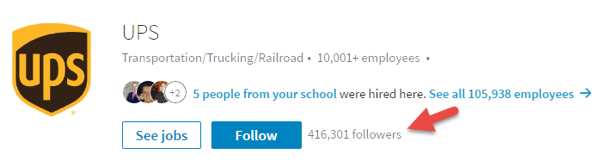
Seuraava, katso seuraajasi väestötiedot. Nämä tiedot on jaettu viiteen luokkaan: ikä, teollisuus, yrityksen koko, tehtävä ja työntekijä.
Alla olevassa kaaviossa näkyvät seuraajien demografiset tiedot toimintoluokasta. (Sinun on vieritettävä vähän analyysisivulla alaspäin nähdäksesi tämän kaavion.) Nämä tiedot auttavat sinua selvittämään, houkutteletko kohdeyleisö. Lisää nämä tiedot laskentataulukkoon.
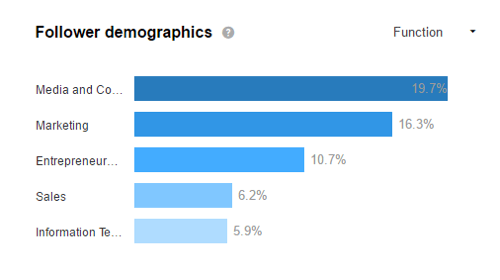
# 2: Tutki sitoutumistietoja
Nyt haluat tarkastella sivusi ja yksittäisten päivitysten sitoutumistietoja. LinkedIn-analyysisi näyttää näyttökertojen / kattavuuden, napsautusten, tykkäysten, kommenttien, osuuksien ja sitoutumisprosenttien määrän tietyllä ajanjaksolla. Valitse ajanjaksoksi viimeiset 30 päivää (toistaiseksi).
Tarkastele sivusi eri aktiviteetteja napsauttamalla niitä alla olevan kuvan mukaisesti. Kaavio näyttää sivun sitoutumistiedot jokaisesta päivästä, joten sinun on tehtävä lisää nämä tiedot manuaalisesti ja merkitse se laskentataulukkoon.
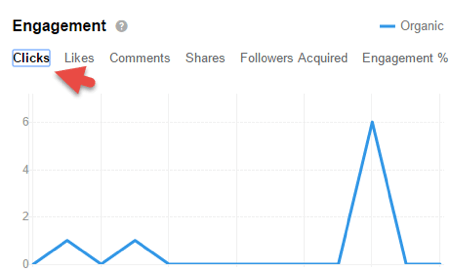
Seuraava, tarkastele päivitysanalytiikkaa että tarkastella yksittäisten postausten napsautusten, näyttökertojen ja muiden aktivointimuotojen määrää. Näet, minkä tyyppisissä viesteissä (kuva, teksti jne.) Oli eniten sitoutumista. Merkitse nämä tiedot muistiin, koska ne osoittavat mitkä jaettavien viestien tyypit useammin.
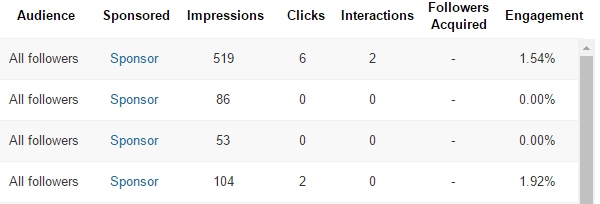
# 3: Mittaa lähetysliikenne
Seuraava analysoitava mittari on viittausliikenne. Haluat selvittää, kuinka paljon liikennettä LinkedIn lähettää sivustoosi. Voit tehdä tämän sisään Google Analytics.
Siirry verkkosivustosi Google Analytics -hallintapaneeliin ja Napsauta Hankinta> Sosiaalinen> Verkon viittaukset.
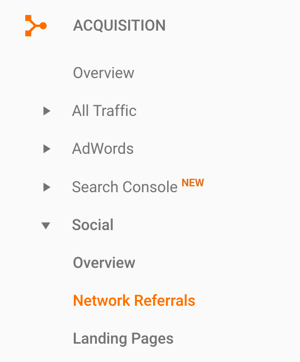
Verkon viittaussivulla näet liikenteen määrän, jota vastaanotat eri sosiaalisen median verkostoista, mukaan lukien LinkedIn. Tee merkintä LinkedIn-liikenteestä laskentataulukkoosi.
Hanki YouTube-markkinointikoulutus - verkossa!

Haluatko parantaa sitoutumistasi ja myyntiäsi YouTuben avulla? Liity sitten suurimpaan ja parhaaseen YouTube-markkinoinnin asiantuntijoiden kokoelmaan, kun he jakavat todistetut strategiansa. Saat vaiheittaiset live-ohjeet, joihin keskitytään YouTube-strategia, videoiden luominen ja YouTube-mainokset. Ryhdy yrityksesi ja asiakkaidesi YouTube-markkinoinnin sankariksi toteuttaessasi strategioita, jotka saavat todistettuja tuloksia. Tämä on live-online-koulutustapahtuma ystäviltäsi Social Media Examiner -sivustolta.
KLIKKAA TÄTÄ TIETOJA - ALE LOPETTUU 22. SYYSKUU!# 4: Analysoi kilpailijoiden suorituskyky
Nyt kun olet analysoinut LinkedIn-yrityssivusi tiedot, haluat tarkastaa kilpailijoiden sivut nähdäksesi kuinka pinoat.
Voit tehdä tämän käytä kolmannen osapuolen analyysityökalua, kuten Melkein. Jos haluat analysoida LinkedIn-sivuja Quintlyn kanssa, rekisteröidy maksulliselle tilille, jonka voit kokeile ilmaiseksi 14 päivän ajan.
Kun olet rekisteröitynyt, Quintly pyytää sinua lisäämään profiilin analysoitavaksi. Valitse Lisää ensimmäinen profiilisi.
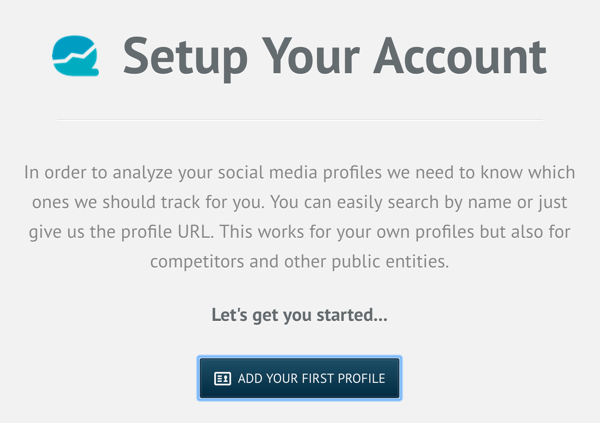
Näkyviin tulevassa hakukentässä kirjoita tai liitä yhden kilpailijasi LinkedIn-yrityssivun URL-osoite.
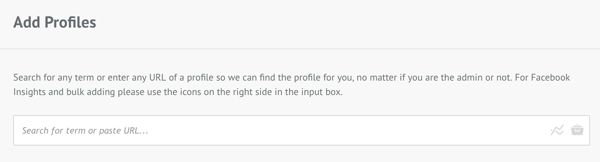
Tämän jälkeen Quintly listaa kyseisen yrityksen sivun tekstiruudun alle. Valitse sivu ja napsauta Lisää valitut profiilit. Sinua pyydetään sitten lisää profiileja / sivuja. Kun olet lisännyt sivut, napsauta Valmis.
Quintly-kojelaudassa näet nyt samat LinkedIn-tiedot, joista keskusteltiin aiemmin. Ensinnäkin seuraajien lukumäärä. Alla olevassa kaaviossa voit tarkastella seuraajien nykyistä määrää sekä seuraajakasvua valitsemallesi ajanjaksolle.
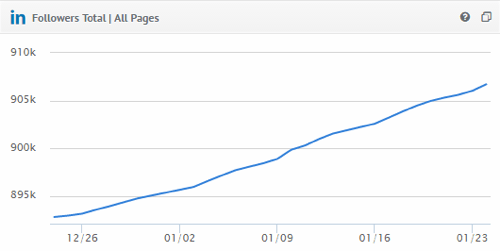
Merkitse nämä tiedot muistiin nykyiseen laskentataulukkoon (luomalla uusi sarake) tai uuteen laskentataulukkoon. Myös tarkastele muita seuraajaan liittyviä mittareita, kuten seuraajamuutosnopeus.
Löydät lisätietoja päivityksistä napsauta Päivitykset-välilehteä vasemmassa sivupalkissa.
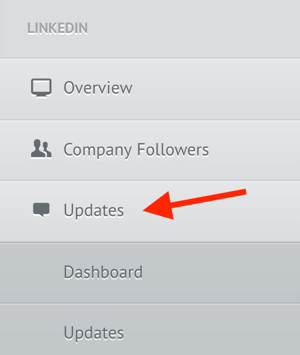
Voit sitten tarkastella tilapäivitysten lukumäärää sivuviestit, keskimääräinen vuorovaikutus päivitystä kohden, paras aika ja päivä päivityksen julkaisemiseen, ja niin edelleen. Lisää nämä tiedot tarkastuslaskentataulukkoon. Kokeile samanlaisia lähetystiheyksiä ja ajoitusta nähdäksesi, toimivatko ne sivullasi.
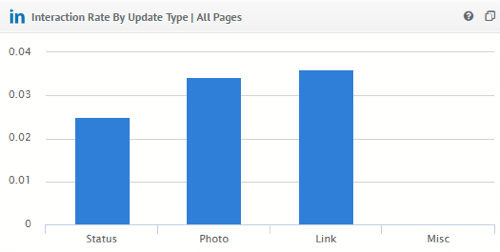
Vasemmassa sivupalkissa napsauta Vuorovaikutukset-välilehteä selvittääksesi kuinka kilpailijan viestit suoriutuvat (ts. kuinka monta tykkäystä ja kommenttia heidän viesteihinsä saavat). Tarkastele vuorovaikutussuhdetta, vuorovaikutuksen jakaumaa ja vuorovaikutussuhdetta päivitystyypin mukaan.
Tutustu Quintly-hallintapaneelin laajaan mittaristoon ja merkitse muistiin kaikki asiaankuuluvat tiedot laskentataulukkoon. Kun olet valmis, suorittaa saman tarkastuksen muille kilpailijoille ja lisää tiedot laskentataulukkoon.
Voit myös lisää oma sivusi URL-osoite Quintlyyn, jotta voit vertaa LinkedIn-läsnäoloasi kilpailijoiden. Quintly näyttää tietosi yhdessä heidän tietojensa kanssa samassa kaaviossa (eri väreillä), kuten alla olevassa esimerkissä on esitetty.
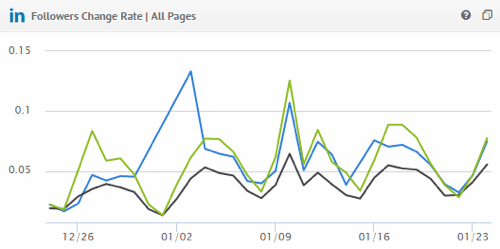
Käytä vertailun avulla opittua muokkaamaan LinkedIn markkinointistrategia tavoittaa enemmän ihmisiä, lisätä sitoutumista ja lisätä liikennettä.
Suorita visuaalinen tarkastus yrityksesi sivusta
Jos haluat tehdä visuaalisen tarkastuksen yrityksesi sivulta, tarkista onko sinulla latasi oikean profiilikuvan ja kansikuvan ja täyttänyt kaikki tietosi (elämäsi, yrityksen koko, URL-osoite jne.) oikein. Täytä puuttuvat tiedot ja varmista, että kaikki on ajan tasalla.
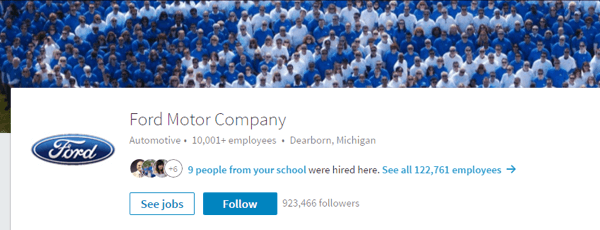
Haluatko lisää tällaista? Tutustu LinkedIn for Business -oppaaseen!
.
Johtopäätös
Käytä LinkedIn-auditoinnistasi keräämiäsi tietoja strategian muokkaamiseen verkossa. Lopeta sellaisten menetelmien käyttö, jotka eivät saa tuloksia, ja jatka käyttämistä. Voit myös sisällyttää uusia taktiikoita tai luoda uuden strategian tyhjästä. Joskus tarkastus osoittaa, että LinkedIn ei ole oikea verkko sinulle ja voit ohjata ponnistelusi toiseen sosiaaliseen verkostoon tai alustalle.
Mitä mieltä sinä olet? Kuinka tarkastat LinkedIn-yrityssivusi? Onko sinulla tärkeitä vaiheita lisätäksesi tähän luetteloon? Jätä kommenttisi alla.